Sok működés közben használt programhoz licenckulcs szükséges. Tekintettel a sok webhelyre, nem könnyű megtalálni őket. Itt jön be további szoftverek telepítése.
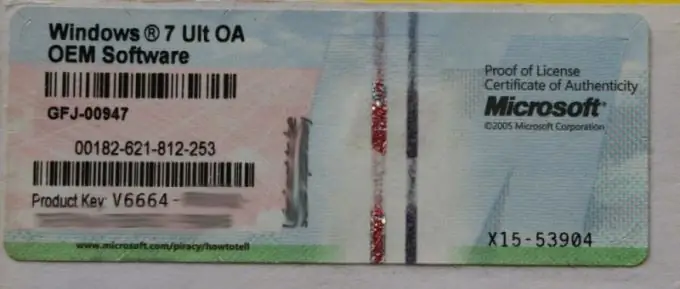
Utasítás
1. lépés
Töltse le a Varázslatos Jelly Bean Keyfinder szoftvert. Ez egy olyan program, amely lehetővé teszi, hogy automatikusan megtalálja a Windows kulcsait a rendszerleíró adatbázisból, ezzel csökkentve az idejét. Természetesen nem ez az egyetlen program, amely ilyen funkciókat lát el, de használata egyszerű és kényelmes, és nem igényel sok rendszererőforrást.
2. lépés
Nyissa meg, a bal oldali segédprogramok oszlopban válassza ki a kívánt menüpontot, majd másolja a jobb oldali mezőben megjelenő kulcsot, és írja be a megfelelő aktiválási ablakba. Ha hirtelen elveszíti a licenckulcsot, akkor használja a helyreállítás funkcióját is ezzel a programmal. Ha szükséges, nyomtassa ki az adatokat a Nyomtatás gomb megnyomásával.
3. lépés
Lépjen a "Sajátgép" oldalra. Kattintson a jobb gombbal egy szabad területre, válassza ki a "Tulajdonságok" elemet, a megjelenő kis ablakban ismerkedjen meg a rendszer tulajdonságokkal, a licenckulcs is ott lesz. Másolja onnan.
4. lépés
Ha előre telepített Windows rendszerű számítógépet vásárolt, nézze meg a házában található licencmatricát, amelyre fel kell írni a szoftverkulcsot.
5. lépés
Ha az operációs rendszert a számítógépétől külön csomagban vásárolta meg, keressen egy licenc matricát a doboz belsejében vagy kívül. A szoftverlicenc kód is rá lesz írva.
6. lépés
Használja a Passcape Win CD kulcsokat az elveszett szoftverkulcsok megkereséséhez. Ehhez töltse le a hivatalos webhelyről, telepítse és futtassa.
7. lépés
A telepített szoftverek listájának megjelenő ablakában válassza ki a szükséges elemet, és tekintse meg a kulcsra vonatkozó információkat. Használja a lista alatt található további parancsokat is, amelyek lehetővé teszik információk másolását szövegfájlba, nyomtatást, mentést stb.






